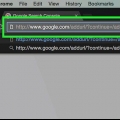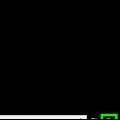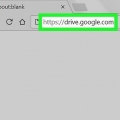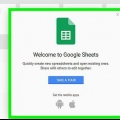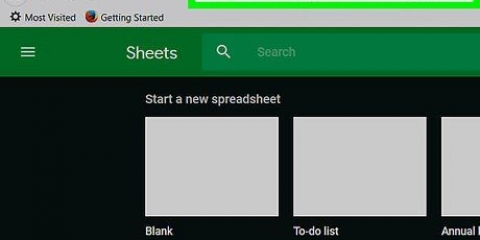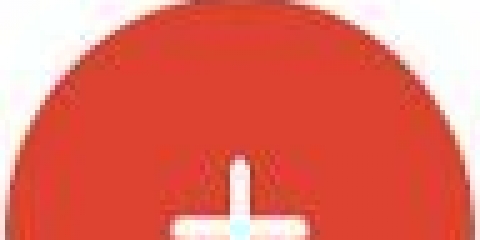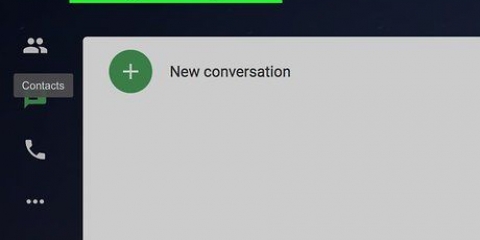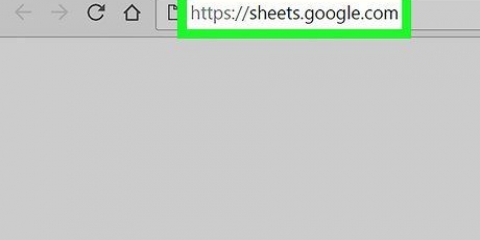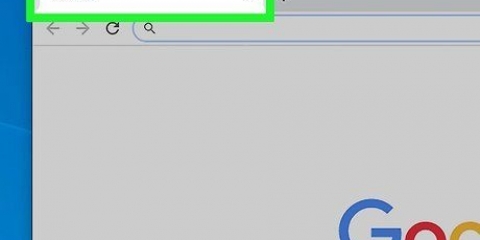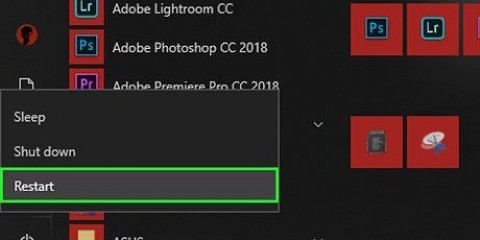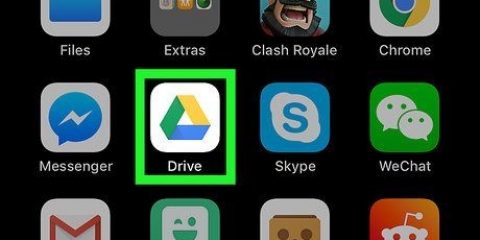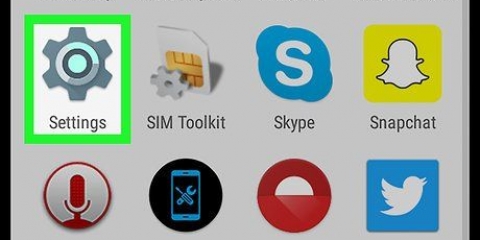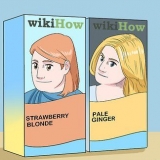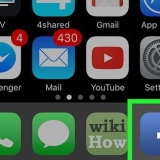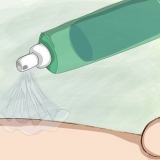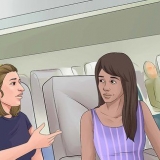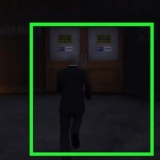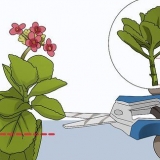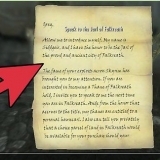Kör ett skript i google kalkylark
Den här handledningen visar hur du får åtkomst till Googles skriptredigerare i en webbläsare på din PC eller Mac, och hur du kör kod i redigeraren för teständamål.
Steg

1. ÖppenGoogle Kalkylark i din webbläsare. typ lakan.Google.com i adressfältet i din webbläsare och tryck på ↵ Ange eller ⏎ Gå tillbaka på tangentbordet.

2. Klicka på en kalkylbladsfil. Hitta och öppna kalkylbladet du vill köra ett skript på.

3. Klicka på flikenYtterligare. Den här knappen finns på en flik under filnamnet i det övre vänstra hörnet av ditt kalkylark. En meny öppnas.

4. Knacka påmanusredigerare i menyn Verktyg. Detta öppnar Googles onlineskriptredigerare på en ny flik.

5. Skapa ditt manus i manusredigeraren. Du kan skriva ditt skript här, eller ta bort allt på sidan och klistra in koden från ditt urklipp.
Om du letar efter några användbara skript, har Google några grundläggande förslag i deras utvecklarguider.

6. Namnge ditt manusprojekt. Klicka på titeln "Untitled Project" i det övre vänstra hörnet av ditt fönster och ange en titel för ditt nya skriptprojekt i fönstret "Redigera projektnamn".

7. Klicka på det
-ikonen för att köra ditt skript. Den här knappen finns i ett verktygsfält under filnamnet och flikarna i det övre vänstra hörnet av ditt fönster. Koden sparas nu och körs i skriptredigeraren. Klicka på knappen när du uppmanas att auktorisera testning med skript Utvärdera behörigheter och Att tillåta för att tillåta skripttestning i dina kontoinställningar.
Оцените, пожалуйста статью